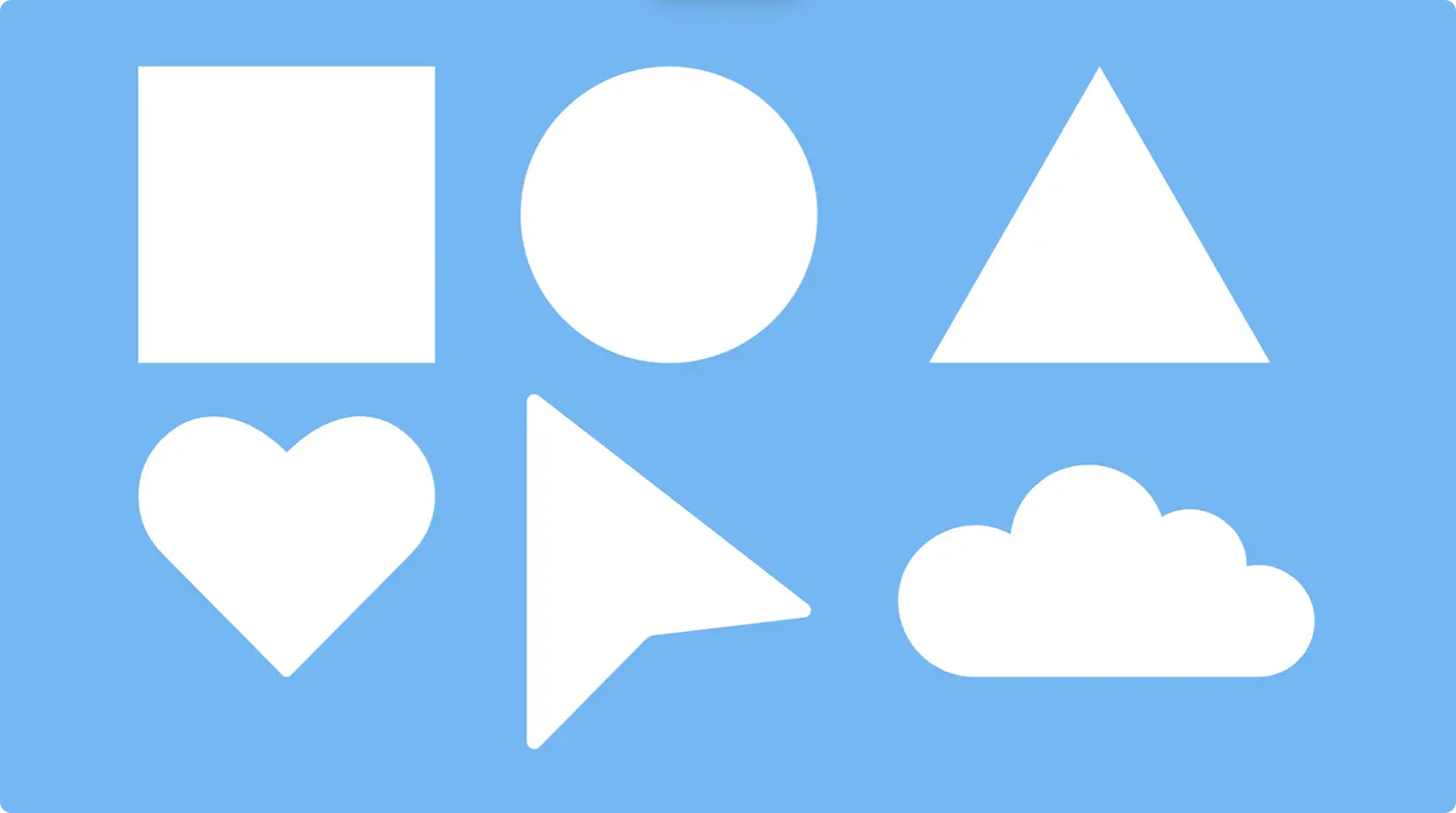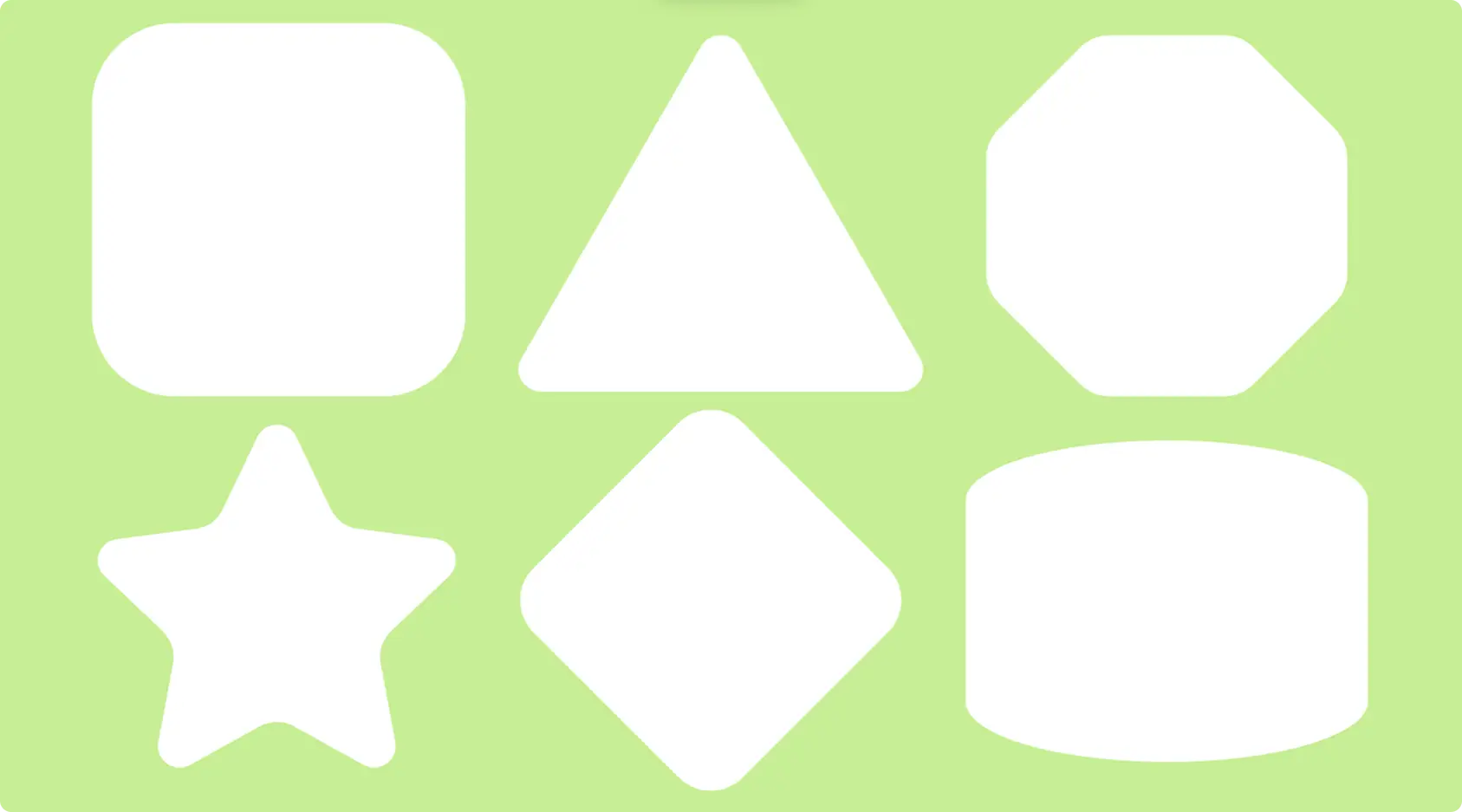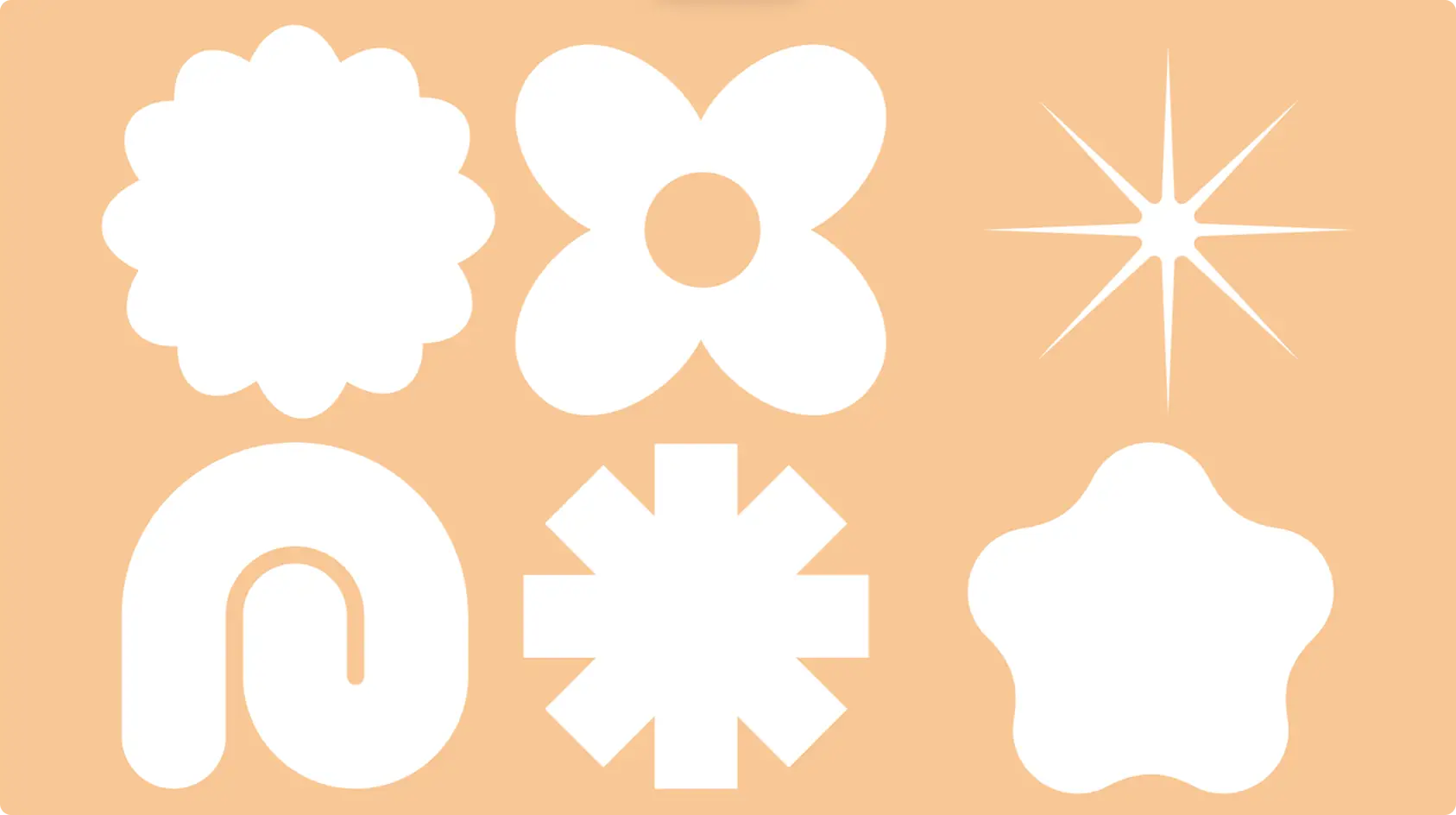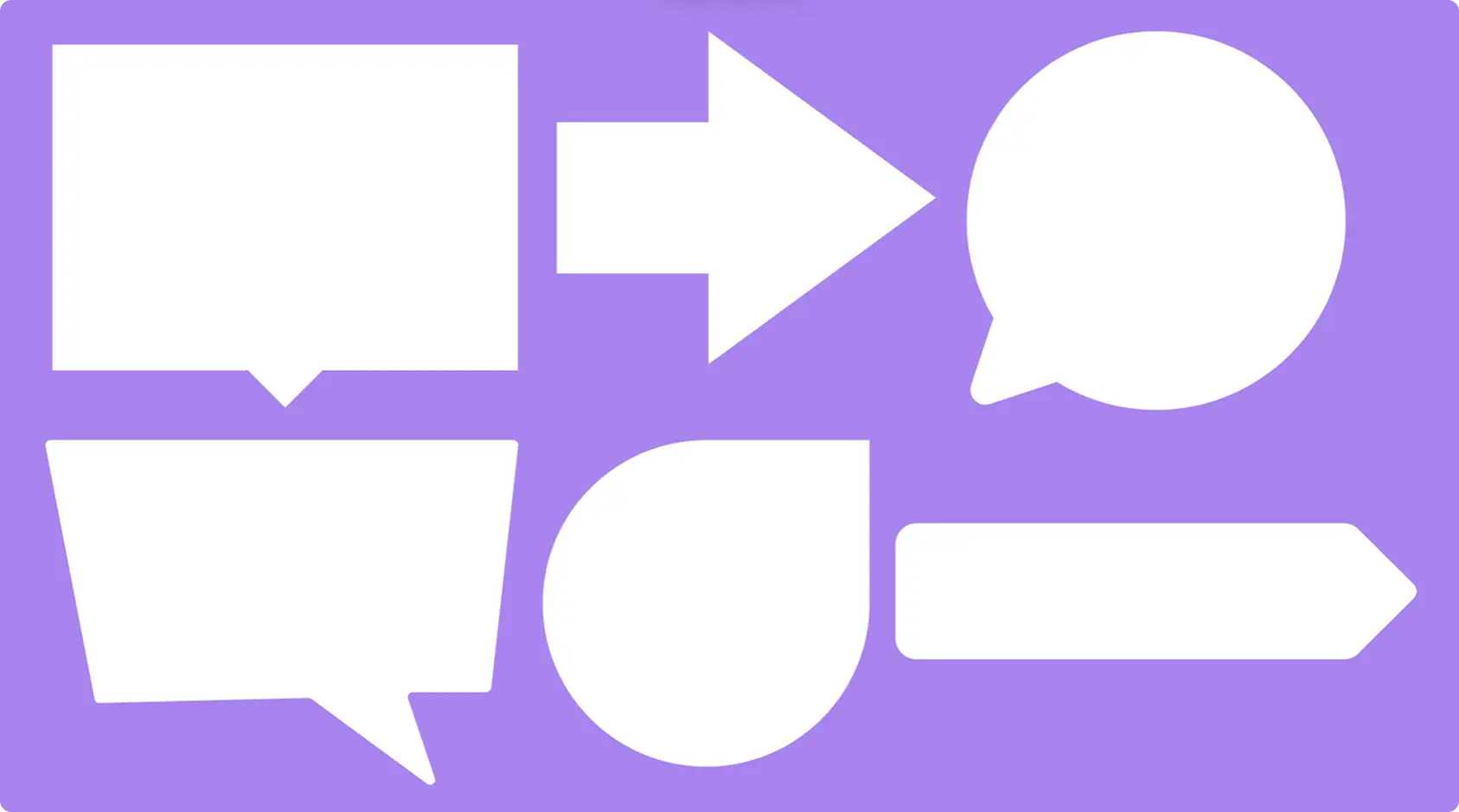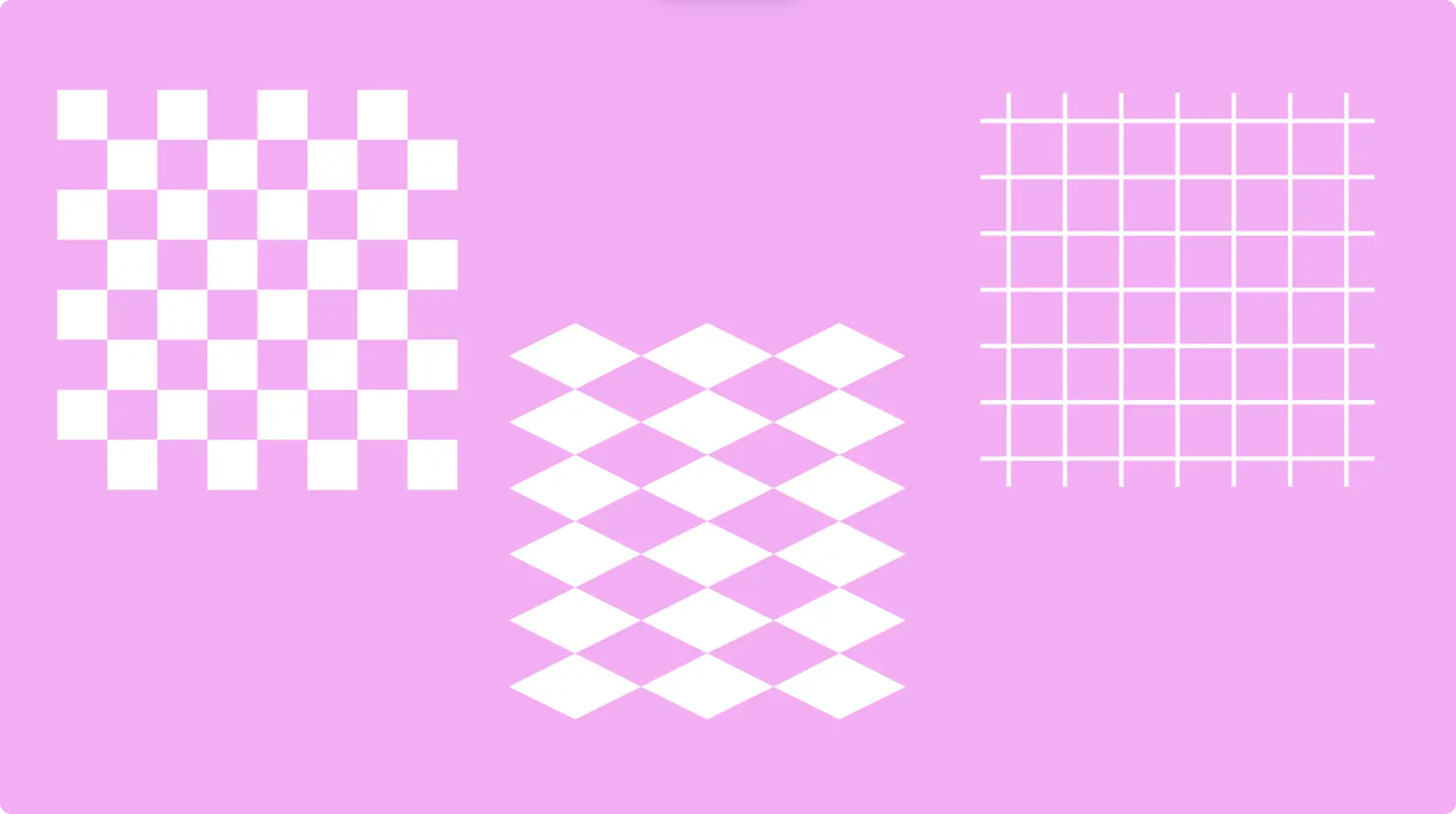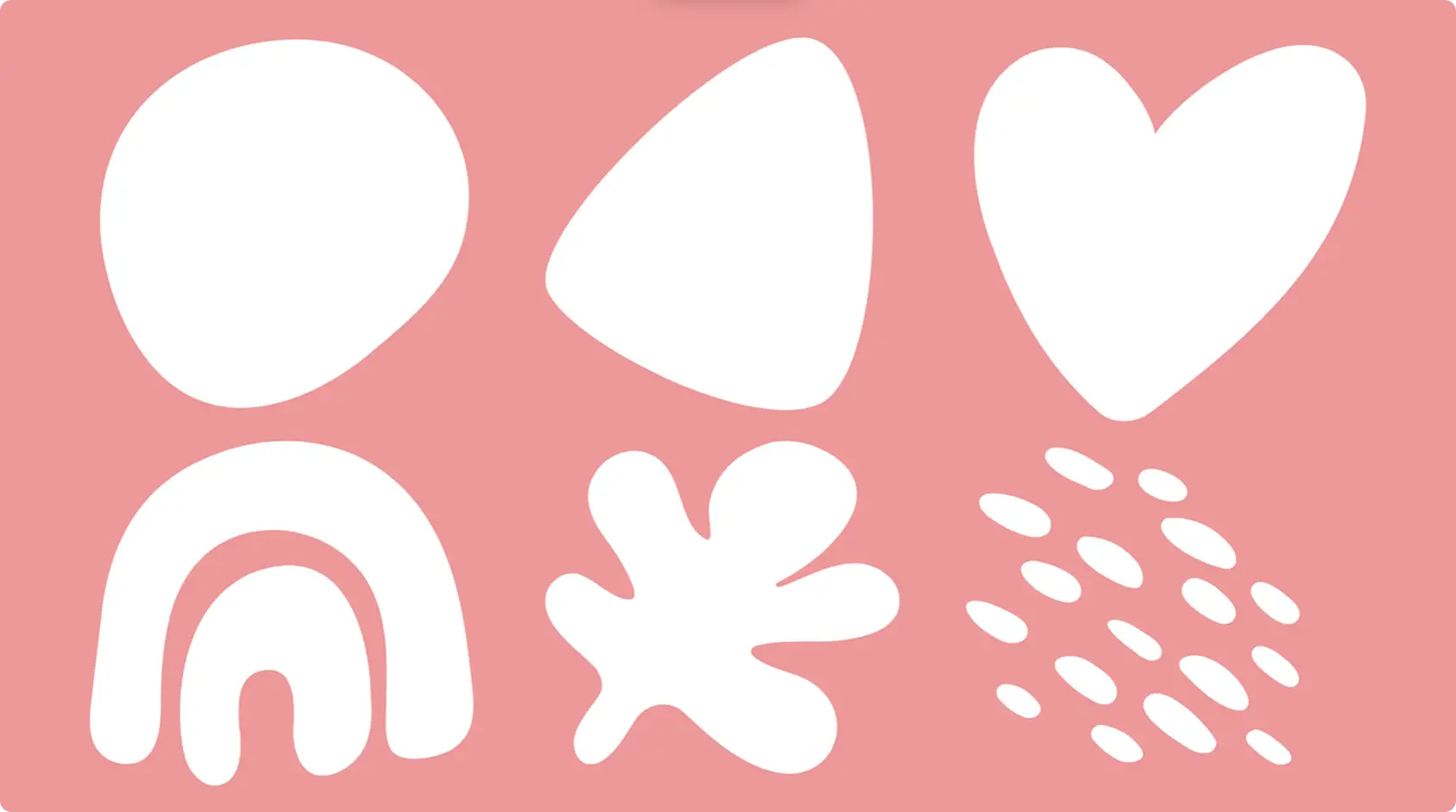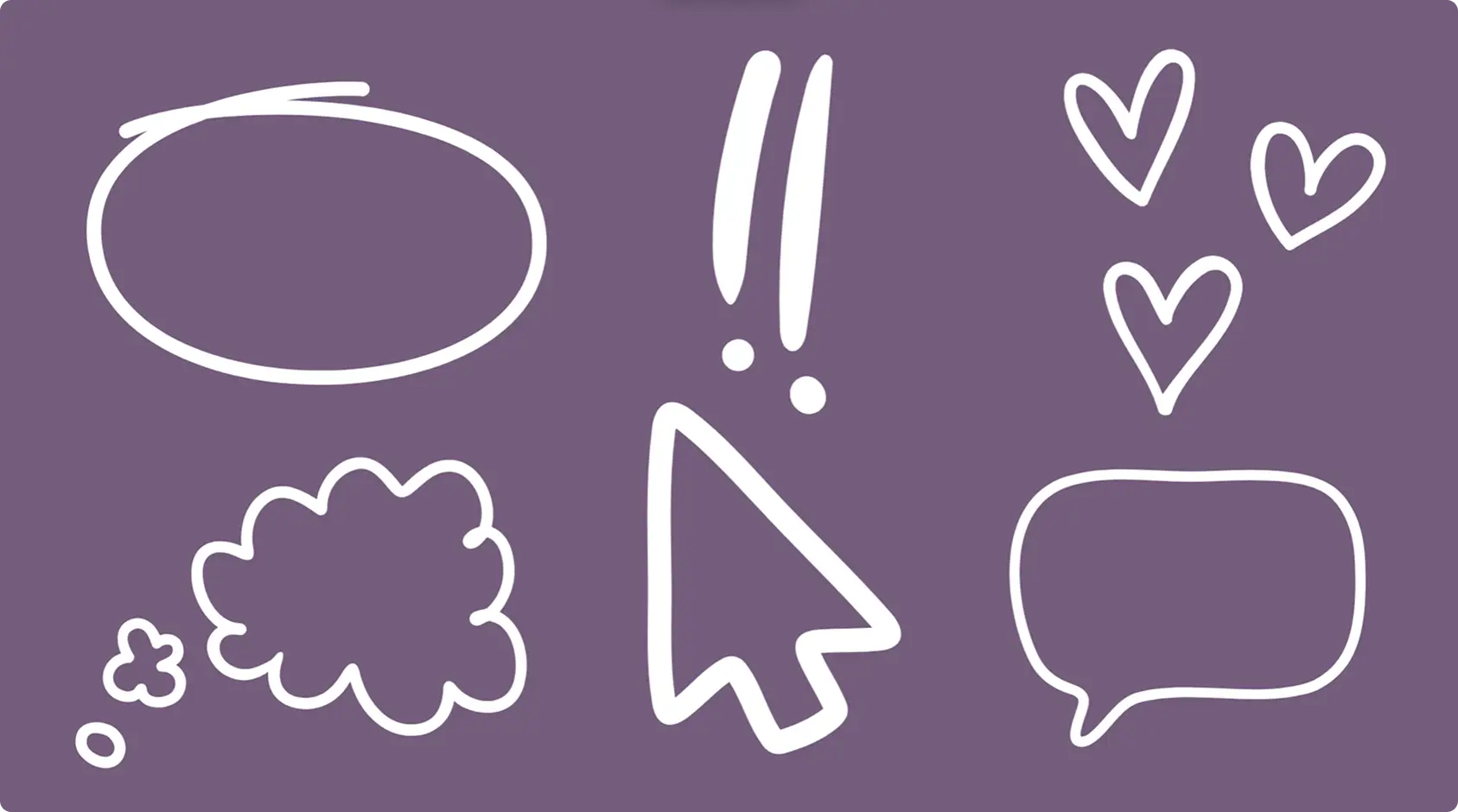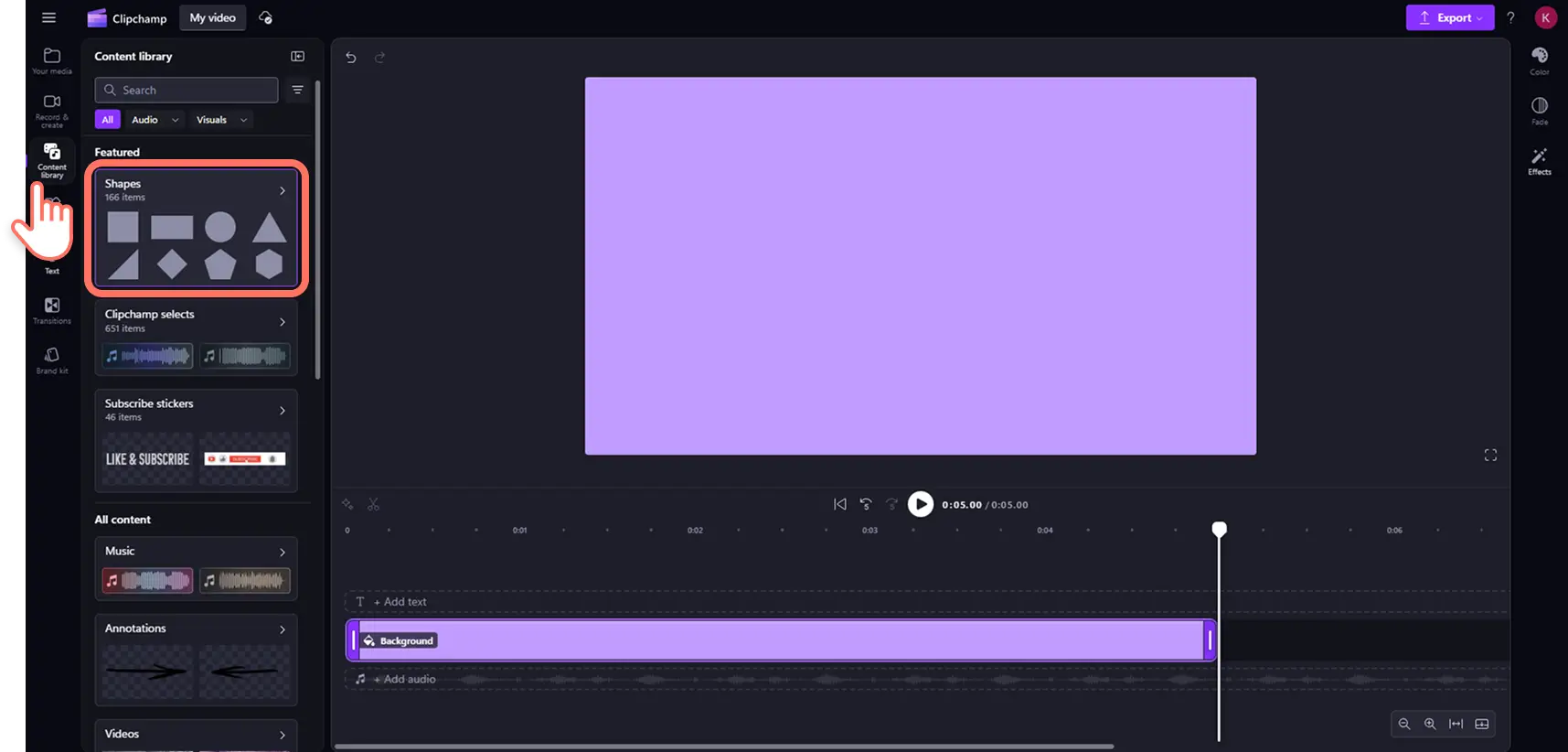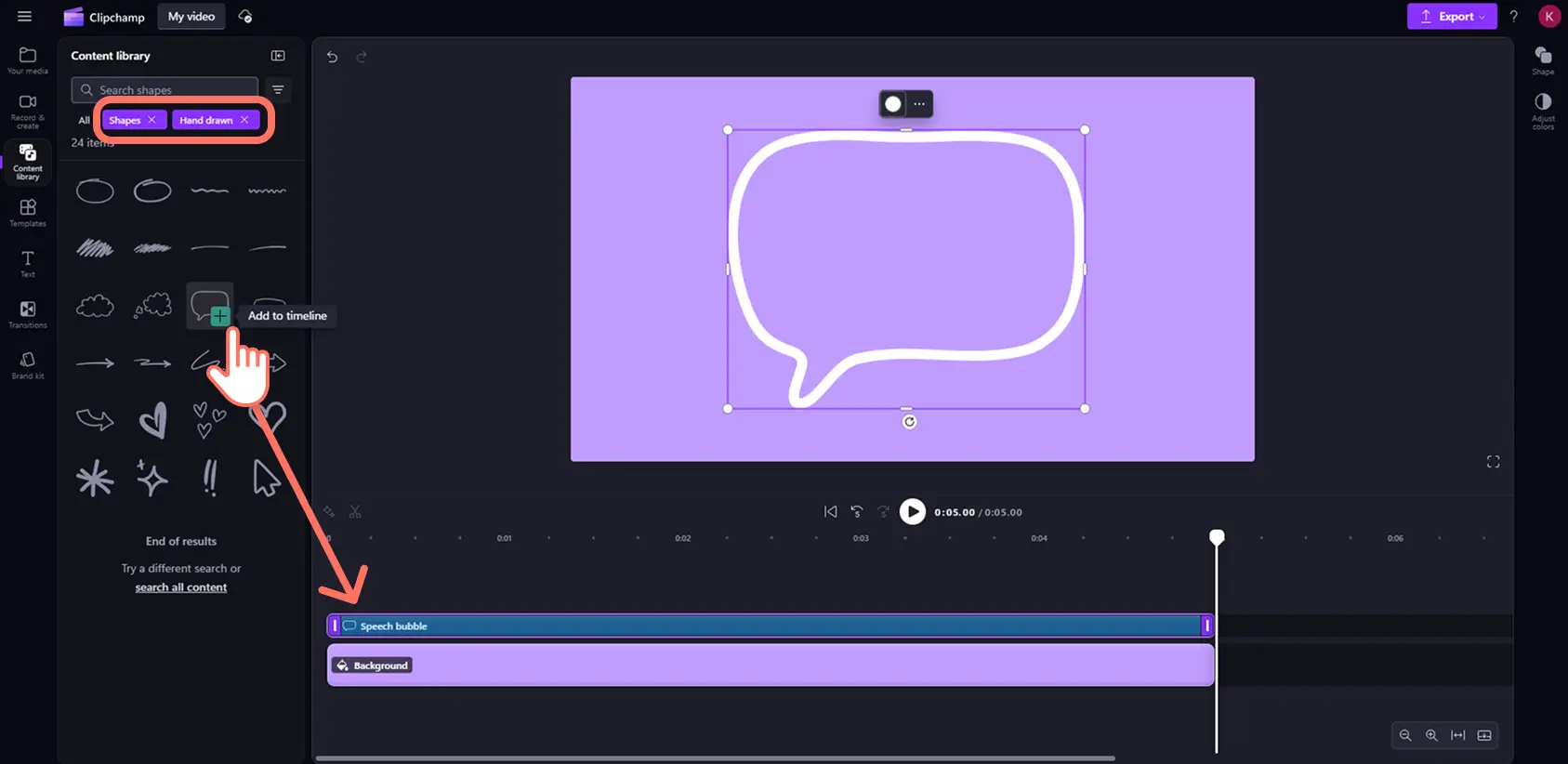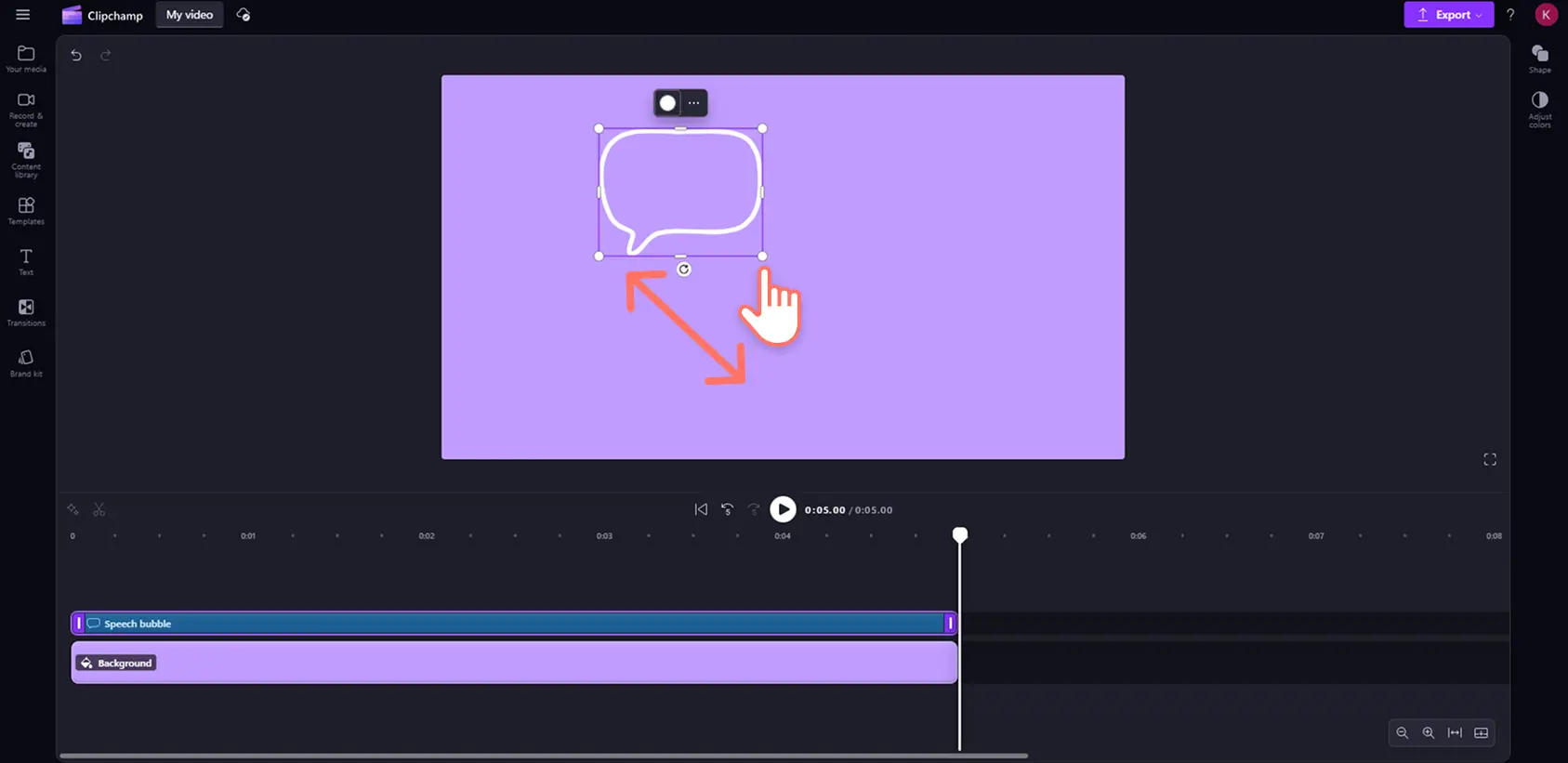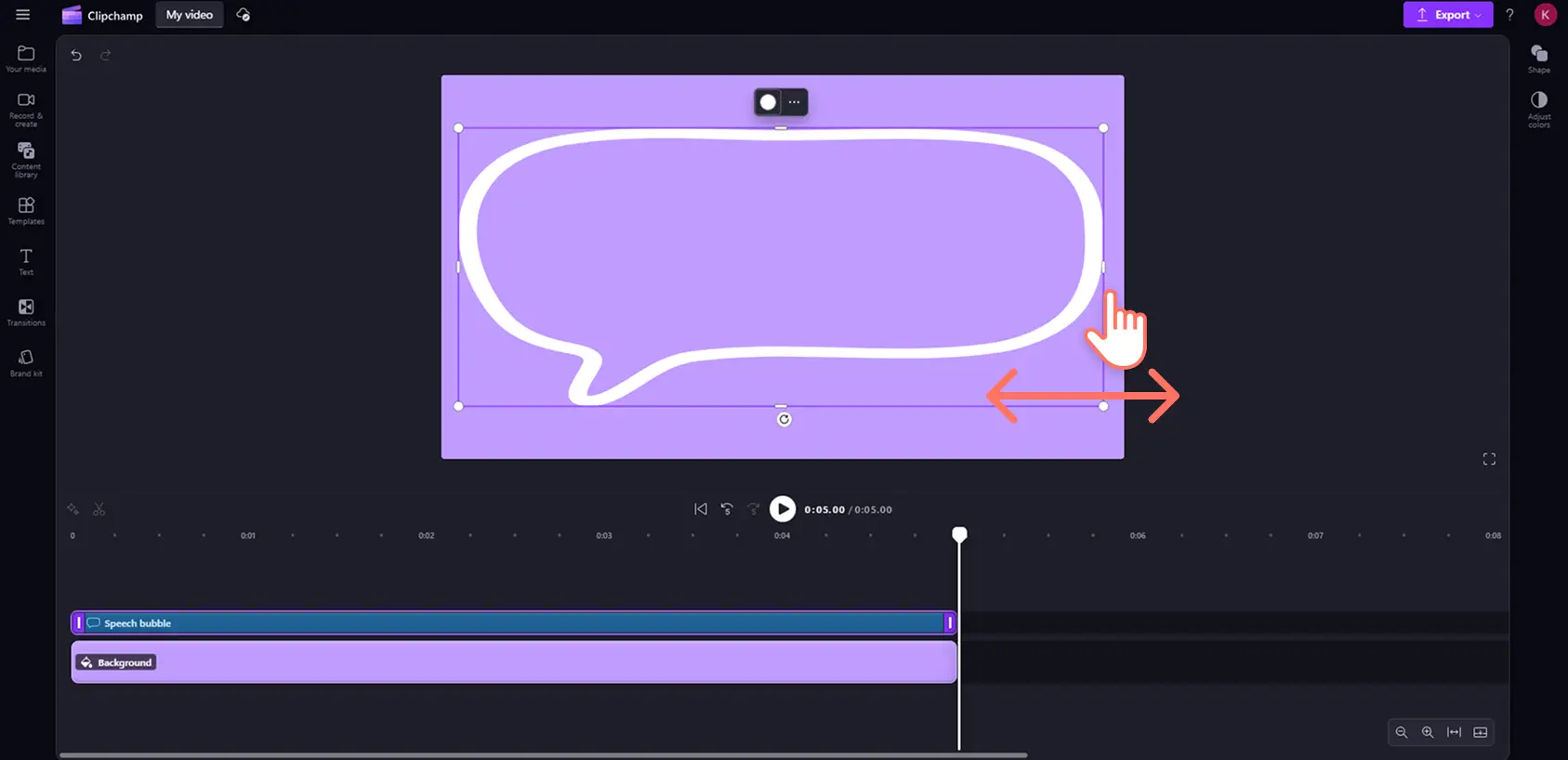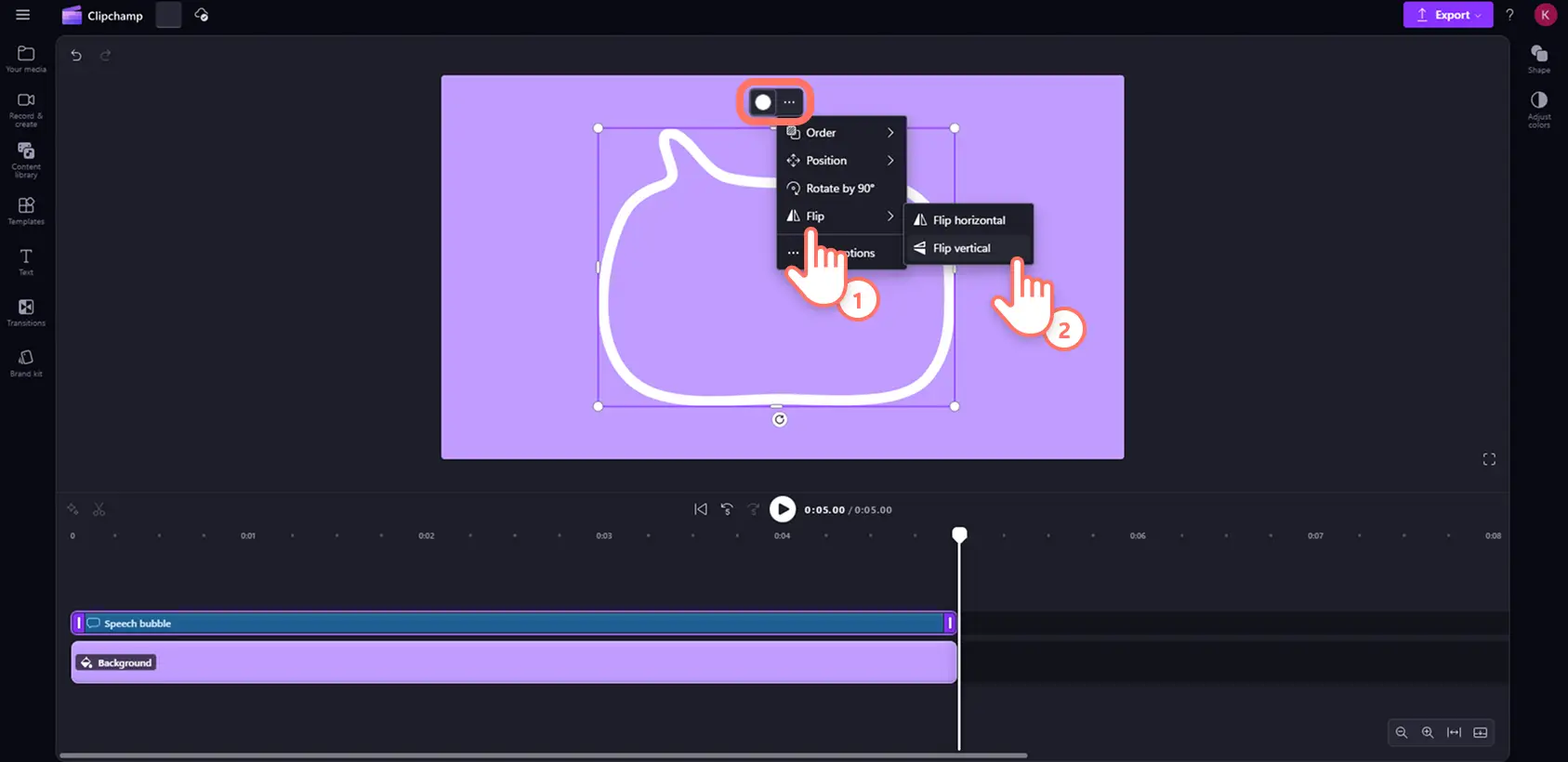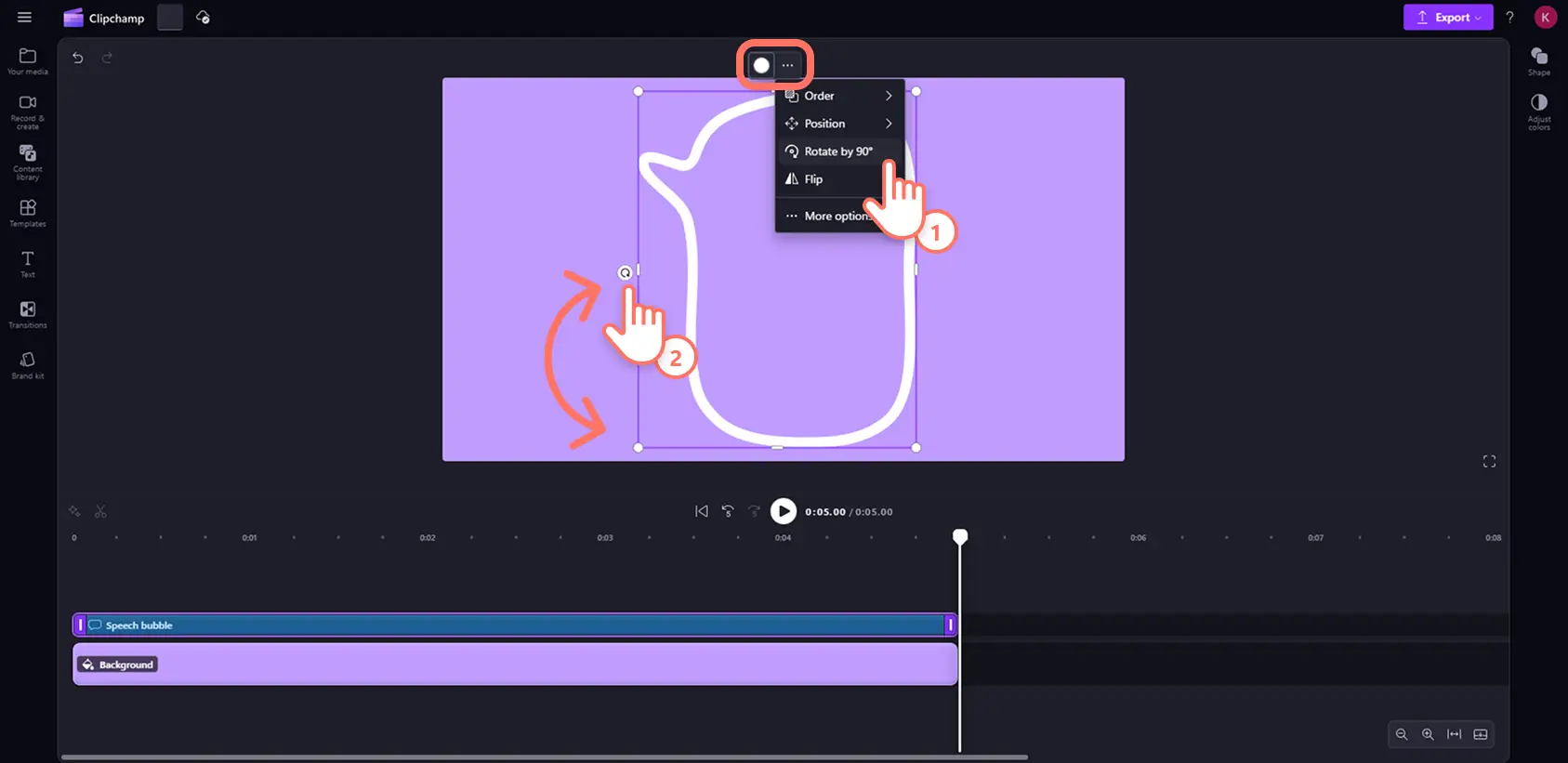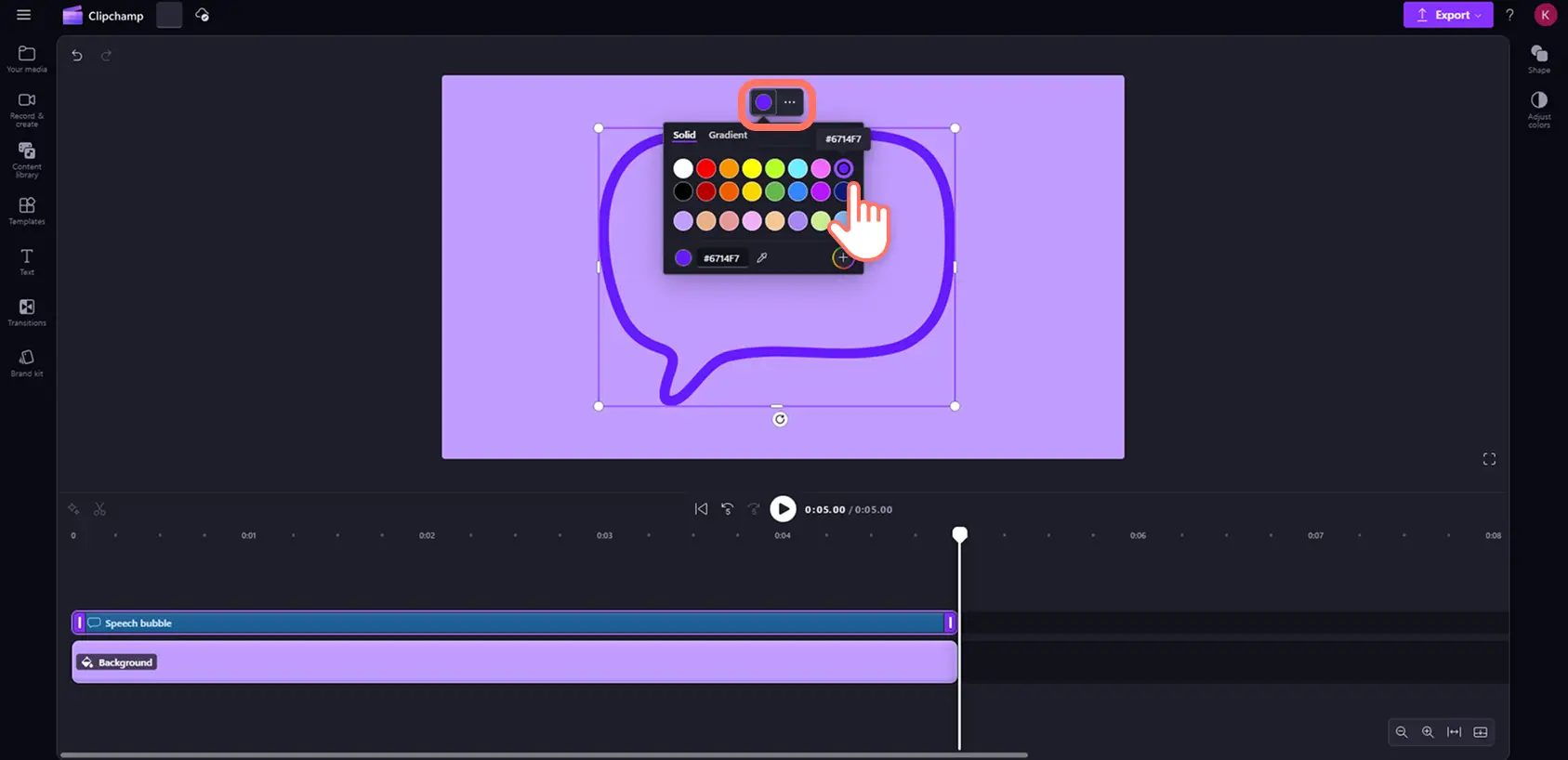«Προσοχή!Τα στιγμιότυπα οθόνης σε αυτό το άρθρο προέρχονται από το Clipchamp για προσωπικούς λογαριασμούς. Οι ίδιες αρχές ισχύουν στο Clipchamp για λογαριασμούς εργασίας και σχολικούς λογαριασμούς.»
Σε αυτήν τη σελίδα
Τραβήξτε την προσοχή των θεατών με δημιουργικό και στυλάτο τρόπο με μια νέα σειρά από πάνω από 120 διανυσματικά σχήματα μέσα στη βιβλιοθήκη περιεχομένου. Οι επικαλύψεις σχημάτων είναι ο τέλειος τρόπος για να δημιουργήσετε ξεχωριστή εμπορική προσαρμογή για μηνύματα και παροτρύνσεις για δράση, ή για να προσθέσετε εύκολα μια μετάβαση αποσπάσματος ή να δώσετε έμφαση σε σημαντικές πληροφορίες.
Επιλέξτε από μια ποικιλία κοινών επιλογών σχημάτων όπως τετράγωνα, κύκλους και τρίγωνα, ή αναβαθμίστε τα βίντεο με μοναδικά μοτίβα, σχήματα ζωγραφισμένα στο χέρι. Προσαρμόστε εύκολα το μέγεθος, τη σιλουέτα και τη θέση των επικαλύψεων σχημάτων, με τέντωμα ή χειρισμό, ή προσωποποιήστε την εμφάνισή τους με χρώματα και διαβαθμίσεις με λίγα κλικ.
Ανακαλύψτε τη νέα σειρά δωρεάν διανυσματικών σχημάτων που μπορείτε να προσθέσετε σε οποιοδήποτε βίντεο στο πρόγραμμα επεξεργασίας βίντεο του Clipchamp.
Εξερεύνηση νέων σχημάτων μέσα στη βιβλιοθήκη περιεχομένου
Βασικά σχήματα
Η βασική κατηγορία σχημάτων είναι γεμάτη με κλασικά σχήματα που διαθέτουν σκληρές γωνίες, συμπεριλαμβανομένων τετραγώνων, τριγώνων και κύκλων. Θα βρείτε επίσης πιο δημιουργικές επιλογές όπως βέλη, καρδιές και σύννεφα. Αυτά τα σχήματα είναι ιδανικά για πληροφοριακά πλαίσια διαλόγου ή για τη δημιουργία οδηγιών και εικονιδίων σε βίντεο.
Στρογγυλεμένα σχήματα
Αν θέλετε τυπικά σχήματα με πιο ομαλή αισθητική, χρησιμοποιήστε αυτή την ποικιλία κλασικών σχημάτων με στρογγυλεμένες άκρες. Υπάρχουν οκτάγωνα, κύλινδροι, αστέρια και άλλες μορφές με μαλακές και καμπύλες γωνίες για τη δημιουργία φιλικών κουμπιών παρότρυνσης για δράση (CTA) ή βίντεο επίδειξης προϊόντων.
Γεωμετρικά σχήματα
Αν ψάχνετε για κάτι πιο σύνθετο, αυτή η κατηγορία περιέχει εκλεπτυσμένα σχήματα όπως λουλούδια και αστέρια. Είναι ιδανικά για την προσθήκη προσωπικότητας σε εκπαιδευτικά βίντεο και βίντεο παρουσίασης διαφανειών.
Σχήματα επεξήγησης
Οι σχήματα επεξήγησης είναι κατάλληλα για να προσελκύσουν άμεσα την προσοχή σε οδηγίες και ενέργειες μέσα σε ένα βίντεο. Αυτή η κατηγορία βελών και μπαλονιών με κείμενο είναι ιδανική για τη δημιουργία πλαισίων διαλόγου, κουμπιών CTA και παραπομπών σε οποιοδήποτε βίντεο μεγάλου ή μικρού μήκους.
Σχήματα μοτίβων
Αυτή η ποικιλία διακοσμητικών διατάξεων μπορεί να προσθέσει λάμψη και βάθος στις απεικονίσεις του βίντεό σας. Η μικρή επιλογή από πίνακες και στήλες είναι εξαιρετική για βίντεο όπου θέλετε να μεταφέρετε ιδέες σχεδίασης. Μπορείτε επίσης να τα προσθέσετε ως προσαρμοσμένη επικάλυψη σε ένα χρωματιστό φόντο.
Οργανικά σχήματα
Αυτά τα αφηρημένα και ασύμμετρα σχήματα αναπαράγουν τις μορφές και τις εικόνες που θα βρείτε στη φύση, όπως ατελή οβάλ, σπείρες και σχήματα φύλλων. Αυτές οι παιχνιδιάρικες σιλουέτες είναι φανταστικές για νεότερα είδη κοινοί ή για βίντεο lifestyle.
Σχήματα σχεδιασμένα στο χέρι
Δημιουργήστε μια μοντέρνα αισθητική στα βίντεο με αυτά τα σχεδιασμένα σχήματα όπως καρδιές, μπαλόνια με κείμενο και μπαλόνια σκέψης. Αυτά είναι άψογα για να προσδώσουν μια διασκεδαστική και φιλική επωνυμία για vlog και αναρτήσεις βίντεο στα κοινωνικά μέσα.
Πώς να προσθέσετε επικαλύψεις σχημάτων σε βίντεο
Βήμα 1. Βρείτε νέα σχήματα στη βιβλιοθήκη περιεχομένου
Κάντε κλικ στην καρτέλα βιβλιοθήκης περιεχομένου στη γραμμή εργαλείων και κυλήστε προς τα κάτω στην κατηγορία σχημάτων. Εναλλακτικά, επιλέξτε σχήματα από το αναπτυσσόμενο βέλος απεικονίσεων.
Βήμα 2.Προσθέστε ένα σχήμα στη λωρίδα χρόνου σας
Εξερευνήστε τις κατηγορίες σχημάτων κάνοντας κλικ και μετακινόντας τον δείκτη για προεπισκόπηση. Μόλις βρείτε ένα σχήμα που θέλετε να χρησιμοποιήσετε, κάντε μεταφορά και απόθεση πάνω στη λωρίδα χρόνου. Βεβαιωθείτε ότι το στοιχείο του σχήματος είναι το ανώτερο επίπεδο πάνω από όλα τα άλλα στοιχεία μέσων.
Βήμα 3.Προσαρμόστε τις επικαλύψεις σχημάτων σας
Για να κάνετε ένα σχήμα μεγαλύτερο ή μικρότερο, κάντε κλικ στο σχήμα μέσα στο παράθυρο περιεχομένου και στη συνέχεια σύρετε μία από τις γωνιακές λαβές προς τα μέσα για να το μικρύνετε ή προς τα έξω για να το μεγαλώσετε.
Για να συμπιέσετε ή να τεντώσετε το σχήμα σας, κάντε κλικ στο σχήμα μέσα στο παράθυρο περιεχομένου και στη συνέχεια σύρετε μία από τις πλευρικές λαβές προς τα μέσα για να το συμπιέσετε και προς τα έξω για να το τεντώσετε.
Για να αναστρέψετε τον προσανατολισμό ενός σχήματος, κάντε κλικ στο σχήμα στο παράθυρο περιεχομένου και στη συνέχεια κάντε κλικ στο κουμπί με τις τρεις τελείες στην αιωρούμενη γραμμή εργαλείων. Στη συνέχεια, κάντε κλικ στο κουμπί αναστροφής και επιλέξτε οριζόντιο ή κατακόρυφο.
Για να περιστρέψετε ένα σχήμα, κάντε κλικ στο κουμπί με τις τρεις τελείες στην αιωρούμενη γραμμή εργαλείων και στη συνέχεια επιλέξτε την επιλογή περιστροφής κατά 90 μοίρες. Εναλλακτικά, κάντε κλικ στο κουμπί περιστροφής κάτω από το σχήμα στο παράθυρο περιεχομένου και στη συνέχεια περιστρέψτε χειροκίνητα με το ποντίκι σας.
Για να προσαρμόσετε τα χρώματα ενός σχήματος, κάντε κλικ στο σχήμα στη λωρίδα χρόνου ώστε να είναι επισημασμένο, στη συνέχεια κάντε κλικ στο κουτί χρώματος στην αιωρούμενη γραμμή εργαλείων για να ανοίξετε τις επιλογές. Εδώ μπορείτε να επιλέξετε σταθερές ή διαβαθμισμένες επιλογές και να επιλέξετε ένα χρώμα χρησιμοποιώντας τον επιλογέα χρώματος ή πληκτρολογώντας τον κωδικό χρώματος.
Frequently asked questions
How are shapes different to stickers?
Shapes are more customizable than stickers. You can edit a shape’s size, appearance and color, whereas you can only change the size and position of a sticker.
Can I edit multiple shapes at once?
You can edit the color of multiple shapes at once, but you can only make shape and size adjustments to one shape at a time. You are also able to change the position of multiple shapes in one frame at once.
How many shapes can I add to my video?
There is no limit to the number of shapes you can add to one video, but it is ideal to not overload your frame with too many visuals.
Can I add text over a shape in Clipchamp video editor?
You can overlay any text or font style over a shape using the text tab on the toolbar. You can then group multiple assets together with the containers feature to easily move and arrange your text and shape assets at the same time.
Για περισσότερες ιδέες σχετικά με το πώς να προσαρμόσετε τα βίντεό σας με μοναδικά οπτικά στοιχεία, μάθετε πώς να προσθέτετε GIF και κινούμενο κείμενο στα βίντεό σας.
Προσθέστε επικαλύψεις σχημάτων σε βίντεο δωρεάν, με το πρόγραμμα επεξεργασίας βίντεο Clipchamp ή κατεβάστε την εφαρμογή Microsoft Clipchamp για Windows.